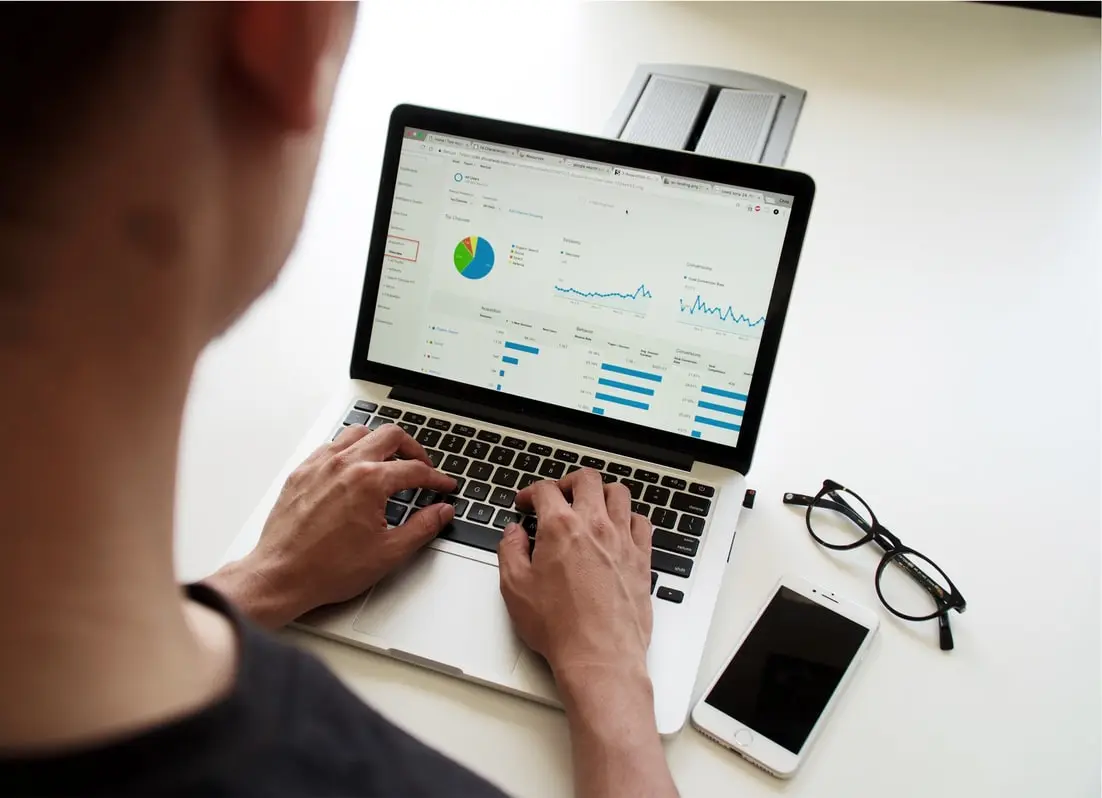Воденето на документация в днешния свят стана съвсем лесно. За тази цел са създадени десетки специални приложения. Сред тях е Microsoft Excel. Един от удобните инструменти на тази програма е създаването на въртящи се таблици. Много потребители обаче не знаят, че такива таблици могат да се актуализират от време на време, така че данните ви винаги да са актуални.
Какво е необходимо, за да актуализирате таблица Pivot в Excel
Офисът и счетоводството в съвременния свят отдавна са се преместили в дигиталното пространство. Доста е удобно, когато цялата информация, от която се нуждаете, се съхранява в няколко документа на компютъра ви и можете да я управлявате, както искате.
За тази цел са създадени цял куп различни офис приложения. Всъщност тези приложения ви дават много широк набор от различни възможности. С помощта на различните програми потребителите могат да създават и редактират текстови документи, да правят презентации, да провеждат работни разговори и, разбира се, да създават електронни таблици с данни.
Microsoft Excel е програма, позната на всеки, който поне веднъж в живота си е работил на компютър в офис. Тази програма ви помага да запазвате, структурирате и анализирате данни с помощта на различни таблици.
Сега има все повече различни аналози на Excel, включително онлайн услуги като Google Sheets. Въпреки това Microsoft Excel все още е най-популярната програма за съхраняване на данни. Това е така, защото Excel има доста удобни функции и гъвкава персонализация, която позволява на потребителите му да адаптират таблицата с данни към индивидуалните си нужди. Това е доста удобно.
Една такава функция, която може да се окаже незаменима за вас, ако имате твърде много записи и трябва да ги анализирате и структурирате правилно, е възможността за създаване на Pivot Table. Това е доста удобна функция, която може да опрости работата ви. Не всички потребители обаче знаят, че такава таблица трябва да се обновява от време на време, за да не се загуби актуалността на данните в нея. Всъщност опресняването ви отнема само няколко минути, за да го направите.
Защо ви е необходима таблица Pivot в Excel
Много потребители изобщо не са наясно с възможностите на Pivot Table и защо може да им е необходима. Всъщност Pivot Table е универсален инструмент за обработка на данни. Тази таблица е предназначена за обобщаване на данни в други таблици.
Такава таблица може автоматично да сортира, изчислява или осреднява данни от данните, записани в таблицата, към която е присвоена Pivot Table. Този инструмент се използва главно за визуализация на данни, например за бизнес анализ.
Всъщност това е отделна таблица, която показва резултатите от предварително програмирани алгоритми за обработка на данни от желаната от вас таблица. Този инструмент ще ви бъде особено полезен, ако трябва да анализирате голямо количество данни.
Какво да направите, за да опресните ръчно таблицата Pivot в Excel
Тъй като данните в таблицата, към която е свързана Pivot Table, могат да се актуализират от време на време, потребителите трябва да обновяват Pivot Table от време на време. Всъщност това се прави доста лесно в Excel. За да опресните ръчно данните във вашата Pivot Table, трябва да:
- Отворете Excel и изберете документа, който искате да редактирате.
- След това трябва да изберете листа, в който се намира вашата таблица.
- За да актуализирате данните в таблицата, просто трябва да щракнете с десния бутон на мишката върху нея и да изберете Refresh (Обнови).
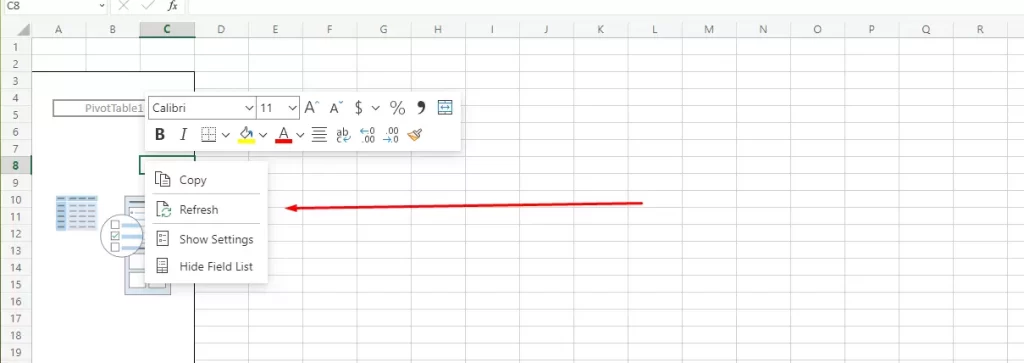
- Можете да направите това и с бутона PivotTable в горната част на екрана.
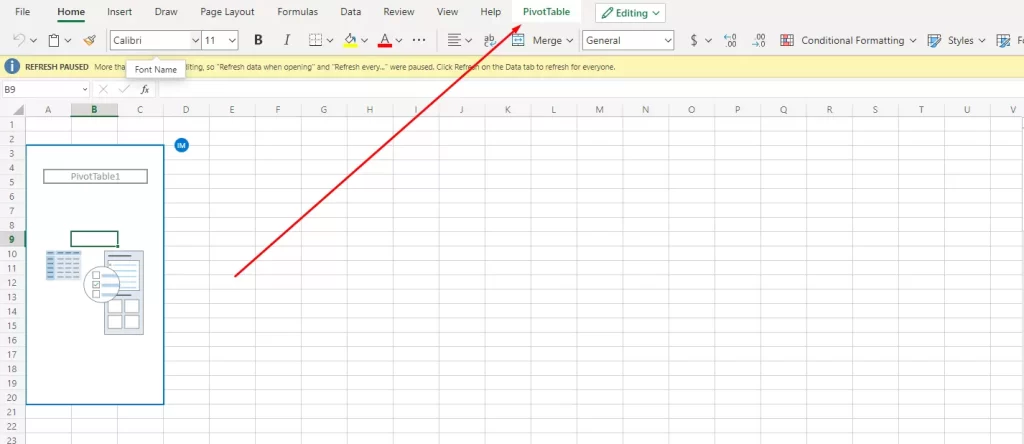
- Когато бъдете прехвърлени към панела за редактиране на таблици Pivot, трябва да щракнете върху Refresh All (Обнови всички) или само Refresh (Обнови), за да актуализирате една конкретна таблица.
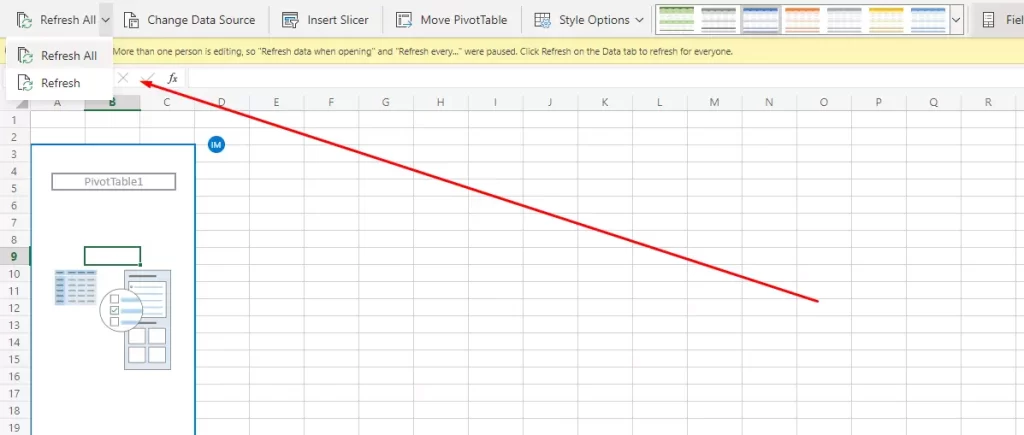
Както можете да видите, актуализирането на Pivot Table в Excel е доста просто и няма да ви отнеме много време – само няколко кликвания.
Как да настроите автоматично обновяване на таблица Pivot
Освен това винаги имате възможност да настроите таблицата Pivot да се актуализира автоматично. Това може да бъде много удобно, ако основната ви таблица постоянно се актуализира с различни данни и влизането и актуализирането на Pivot Table всеки път след добавянето на данни в таблицата може да бъде доста разсейващо.
В такъв случай можете да използвате тези инструкции:
- Първо трябва да отворите документа, в който се намира таблицата Pivot, и да щракнете върху нея.
- След това в горния ред за редактиране трябва да намерите елемента PivotTable
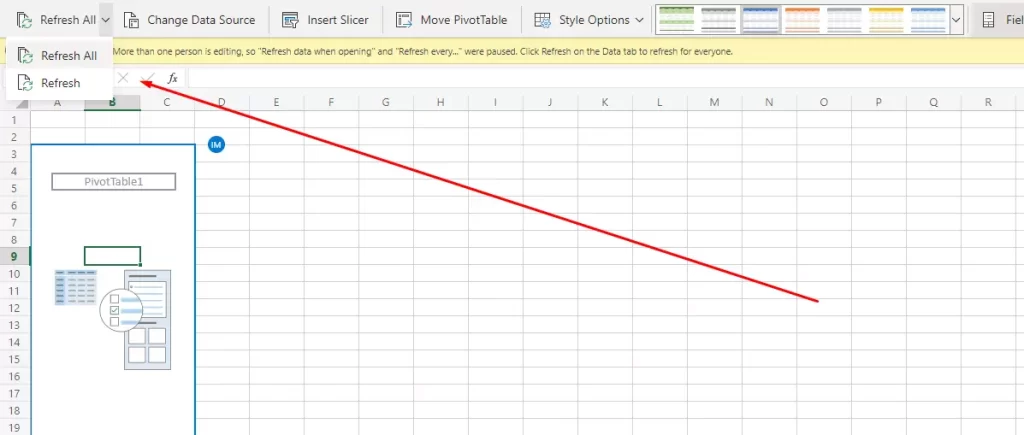
- След това изберете елемента Настройки.
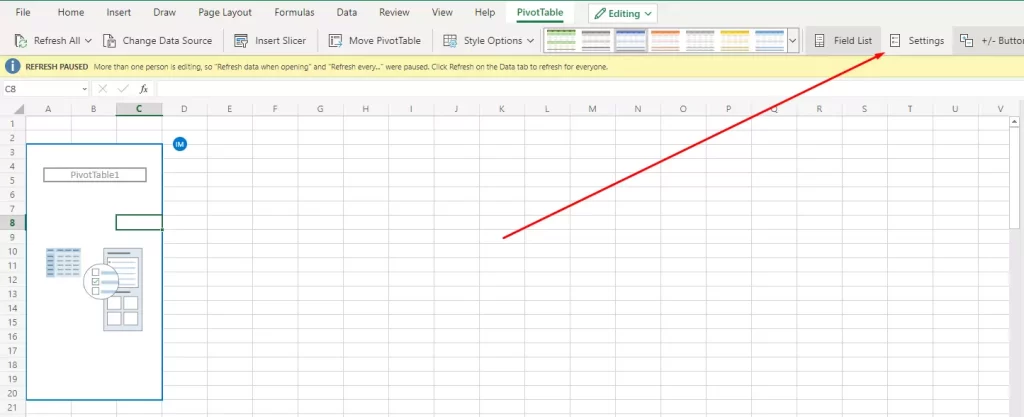
- Тук трябва да превъртите списъка надолу и да поставите отметка в квадратчето Refresh data on the file open.
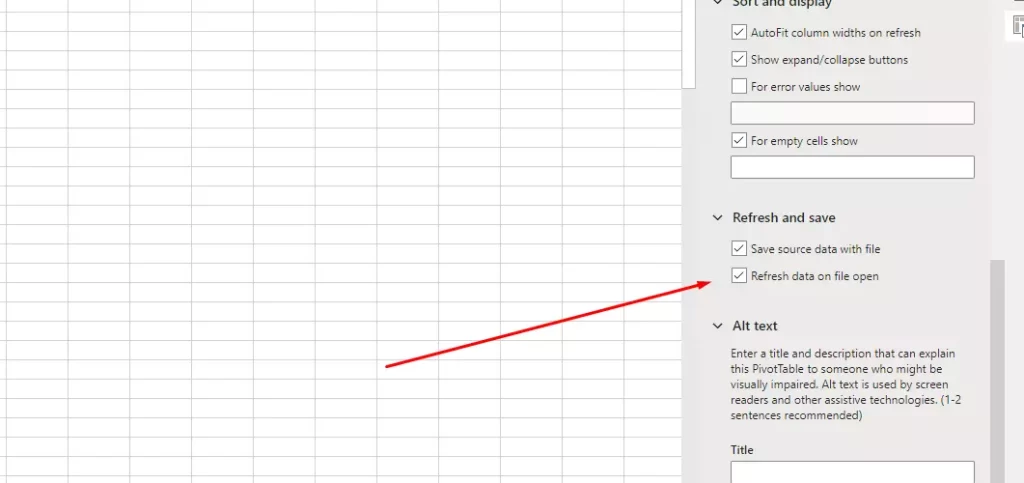
Това ще позволи на таблицата Pivot да се обновява при всяко отваряне на файла. По този начин можете винаги да поддържате данните си актуални.